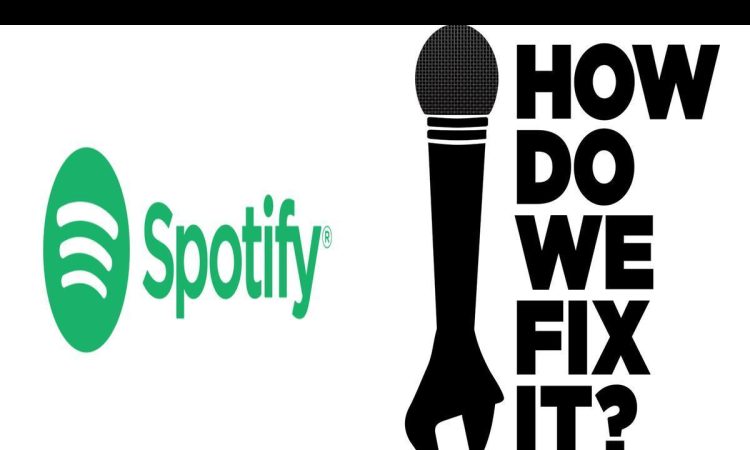
Hírek: Problémákba ütközik a Spotify funkcióival az Android Auto rendszeren? Elkeserítő lehet, ha a kívánt zenei alkalmazás nem működik zökkenőmentesen az autóban. Ennek ellenére számos hibaelhárítási intézkedést alkalmazhat a probléma megoldására, és visszatérhet a zene élvezetéhez útközben.
1. Szüntesse meg a telefon párosítását és párosítsa újra az Android Auto alkalmazással
A tökéletlen vagy sikertelen párosítási folyamatból eredő problémák megoldásához tanácsos leválasztani, majd újra létrehozni a kapcsolatot a telefon és az Android Auto között. Ez a művelet elősegíti a megfelelő kapcsolatot az eszköz és az autó rendszere között, elősegítve a zökkenőmentes kommunikációt.
2. Indítsa újra Android-eszközét
Időnként a legegyszerűbb megoldás az eszköz újraindítása. Ez a művelet kijavíthatja azokat az átmeneti hibákat, amelyek befolyásolják a Spotify funkcióit az Android Auto rendszeren. Az eszköz újraindítása frissíti a rendszer erőforrásait, és kijavítja a kisebb szoftverproblémákat, amelyek akadályozhatják a Spotify megfelelő működését.
3. Frissítse a Spotifyt és az Android Autot
Kompatibilitási problémák és hibák adódhatnak elavult alkalmazásokból. Ezért alapvető fontosságú annak ellenőrzése, hogy telepítve van-e a Spotify és az Android Auto legújabb verziója. Ezen alkalmazások frissítése megoldhatja az ismert problémákat, és javíthatja az általános funkcionalitást.
4. Törölje a gyorsítótárat és az adatokat a Spotify számára
A sérült gyorsítótár-fájlokból eredő problémák megoldása a gyorsítótár és a Spotify adatainak törlésével érhető el. Ez a művelet gyakran hatékony az alkalmazás Android Auto rendszeren teljesített teljesítményével kapcsolatos tartós problémák megoldásában. Keresse meg eszköze beállításait, keresse meg a Spotify alkalmazásbeállításait, és folytassa a gyorsítótár és az adatok törlésével.
5. Keressen Android rendszerfrissítéseket
Az Android elavult verziójának használata kompatibilitási problémákat okozhat mind az Android Auto, mind a Spotify esetében. Ennek megelőzése érdekében tanácsos rendszeresen ellenőrizni, hogy vannak-e rendszerfrissítések az eszközön. A legújabb szoftverjavítások és -javítások telepítése zökkenőmentesebb élményt garantálhat ezekkel az alkalmazásokkal.
6. Ellenőrizze internetkapcsolatát
A megbízható internetkapcsolat elengedhetetlen a zene Spotify-on való streameléséhez, és a gyenge kapcsolat lehet az oka annak, hogy a Spotify nem működik megfelelően az Android Auto rendszeren. Győződjön meg arról, hogy stabil adatkapcsolattal rendelkezik, vagy csatlakozzon egy megbízható Wi-Fi-hálózathoz a probléma megoldásához.
7. Engedélyezze az Android Auto fejlesztői módját
Speciális hibaelhárítási lehetőségekért fontolja meg a Fejlesztői mód aktiválását az Android Auto alkalmazásban. Ez a mód további beállításokat kínál, amelyek segíthetnek a probléma megoldásában. Legyen körültekintő, amikor változtatásokat hajt végre ebben az üzemmódban, mivel ez több technikai beállítást igényel.
8. Tiltsa le a Spotify akkumulátor-optimalizálását
Esetenként az akkumulátoroptimalizálási beállítások akadályozhatják az alkalmazások háttérben való futását, ami hatással van a Spotify Android Auto-val való működésére. Ennek megoldásához kapcsolja ki az akkumulátor-optimalizálást kifejezetten a Spotify számára. Ez biztosítja, hogy az alkalmazás akkor is zökkenőmentesen működjön, ha az eszköz készenléti módban van.
9. Ellenőrizze autója kompatibilitását
Alapvető fontosságú annak felismerése, hogy nem minden autó rendelkezik Android Auto támogatással, és még a kompatibilis modellek között is felmerülhetnek bizonyos problémák. A kompatibilitás biztosítása érdekében ellenőrizze, hogy járműve infotainment rendszere támogatja-e az Android Auto-t, és győződjön meg arról, hogy a legújabb firmware-t futtatja.
Ha kimerítette a korábban említett összes javasolt hibaelhárítási intézkedést, és a Spotify továbbra sem működik megfelelően az Android Auto szolgáltatással, akkor szükség lehet a Spotify ügyfélszolgálatára. A támogatási csapatok további megoldásokkal rendelkeznek, és valószínűleg tájékoztatnak minden olyan folyamatban lévő problémáról, amelynek megoldásában segíthetnek.
Az alábbi vázolt eljárások követésével megoldhatja azt a problémát, hogy a Spotify nem működik az Android Auto rendszeren, és megszakítás nélküli zenelejátszást élvezhet vezetései közben.
A Spotify-val kapcsolatos problémák megoldása az Android Auto rendszeren különböző megközelítéseket foglal magában, beleértve a telefon párosításának megszüntetését és újrapárosítását, az eszköz újraindítását, az alkalmazások frissítését, a gyorsítótár és az adatok törlését, a rendszerfrissítések ellenőrzését, az internetkapcsolat ellenőrzését, a fejlesztői mód engedélyezését, az akkumulátor optimalizálás letiltását. , megvizsgálja az autó kompatibilitását, és ha szükséges, forduljon a Spotify ügyfélszolgálatához.
GYIK
1. Mi lehet az oka a Spotify meghibásodásának az Android Auto rendszeren?
– Előfordulhat, hogy a Spotify problémákba ütközik az Android Auto rendszeren a párosítási folyamat, az elavult alkalmazások, a gyorsítótárazott fájlok, a rendszerfrissítések, az internetkapcsolat, az akkumulátor-optimalizálási beállítások vagy az autó kompatibilitása miatt.
2. Hogyan kezelhetem azt a problémát, hogy a Spotify nem működik az Android Auto rendszeren?
– Annak érdekében, hogy a Spotify nem működik az Android Auto rendszeren, fontolja meg az olyan műveleteket, mint a telefon párosításának megszüntetése és újrapárosítása, az eszköz újraindítása, a Spotify és az Android Auto frissítése, a gyorsítótár és az adatok törlése a Spotify számára, a rendszerfrissítések ellenőrzése, stabil internetkapcsolat, a fejlesztői mód engedélyezése, a Spotify akkumulátor-optimalizálásának letiltása és az autó kompatibilitásának megerősítése.
3. Milyen lépéseket tegyek, ha a hibaelhárítási intézkedések egyike sem bizonyul hatékonynak?
– Ha a fent vázolt hibaelhárítási lépések egyike sem hoz pozitív eredményt, tanácsos további segítségért fordulni a Spotify ügyfélszolgálatához. További megoldásokat vagy információkat nyújthatnak a megoldható folyamatban lévő problémákról.





